Déverrouillage des disques APFS sous Windows: les meilleures solutions logicielles
Découvrez les meilleurs outils qui vous permettent de lire les disques APFS dans le système d’exploitation Windows. Que vous soyez administrateur système ou utilisateur occasionnel, ce guide vous présentera les meilleures solutions logicielles pour accéder aux disques APFS sur votre machine Windows. De l’installation aux conseils d’utilisation, nous avons tout ce qu’il vous faut. Libérez le potentiel de vos disques APFS sous Windows!

- Les avantages et les inconvénients du système de fichiers APFS
- Outils logiciels pour lire les disques APFS
- Avantages et inconvénients de l'utilisation d'un système de fichiers APFS sous Windows
- Conclusion
- Questions et réponses
- Commentaires
APFS, également connu sous le nom d’Apple File System, est un système de fichiers standard utilisé dans macOS. Il garantit des performances et une fiabilité élevées du stockage des données sur les appareils Apple et, en règle générale, il ne peut pas être lu par les ordinateurs Windows.
Mais que devez-vous faire si vous avez besoin d’accéder à des données stockées sur un disque APFS mais que vous utilisez un PC Windows?
Peu importe ce que vous souhaitez faire – copier des données d’un disque APFS vers Windows, récupérer des fichiers perdus ou simplement afficher le contenu d’un tel disque – il existe une solution pour cela, et nous sommes là pour vous aider à en savoir plus. Des outils spéciaux ont été développés pour visualiser les fichiers de ce système de fichiers et interagir avec eux de toutes sortes de manières.
Nous nous concentrons sur l’accès aux données sur le disque, et ce processus impliquera l’installation d’un pilote spécial qui permet à Windows de gérer APFS comme le fait macOS.

Les meilleurs logiciels pour lire les disques APFS sous Windows
Les avantages et les inconvénients du système de fichiers APFS
Avant de commencer le didacticiel proprement dit, explorons en détail certains avantages et inconvénients d’APFS.
Ses principaux avantages sont les suivants :
- Hautes performances: APFS garantit une vitesse de lecture et d’écriture des données élevée, ce qui en fait un excellent choix pour les appareils Apple.
- Fiabilité et intégrité des données: Le système de fichiers APFS inclut certaines fonctionnalités pour vérifier l’intégrité des données et restaurer leur structure après des erreurs.
- Utilisation efficace de l’espace disque: APFS permet d’utiliser l’espace disque plus efficacement grâce à la copie des données en écriture et à une fonction de compression des données.
Cependant, il présente également certains inconvénients:
- Compatibilité limitée: APFS n’est pas toujours compatible avec les systèmes d’exploitation autres que macOS, ce qui peut entraîner des difficultés lors de l’échange de données.
- Prise en charge limitée sous Windows: sans outils tiers, Windows n’est pas en mesure de prendre en charge APFS et il peut être difficile d’accéder aux disques formatés dans ce système de fichiers.
Les systèmes de fichiers natifs de Windows sont NTFS et FAT, tandis que APFS n’est pas pris en charge.
Outils logiciels pour lire les disques APFS
Ainsi, si vous devez travailler avec des disques formatés dans le système de fichiers Apple, vous devrez utiliser des outils logiciels tiers. Dans ce didacticiel, nous verrons comment choisir les meilleures applications pour lire les disques APFS sous Windows et quels outils utiliser si vous devez récupérer des données perdues à partir de ces disques.
| Programme | Description |
|---|---|
| Hetman Partition Recovery | Un puissant programme de récupération de données et un outil pour lire les disques APFS sous Windows. |
| TransMac | Un utilitaire permettant de travailler avec les médias Mac sous Windows, y compris la prise en charge APFS. |
| Paragon APFS pour Windows | Un pilote pour accéder aux disques avec le système de fichiers APFS sous Windows. |
| MacDrive | Un programme pour lire et écrire des disques formatés dans les systèmes de fichiers Mac, y compris APFS. |
Top 1. Hetman Partition Recovery
La première application de la liste est Hetman Partition Recovery.
Il s’agit d’un outil de récupération de données conçu pour restaurer les fichiers supprimés, endommagés ou perdus, ainsi que les partitions sur les disques durs et autres périphériques multimédias.
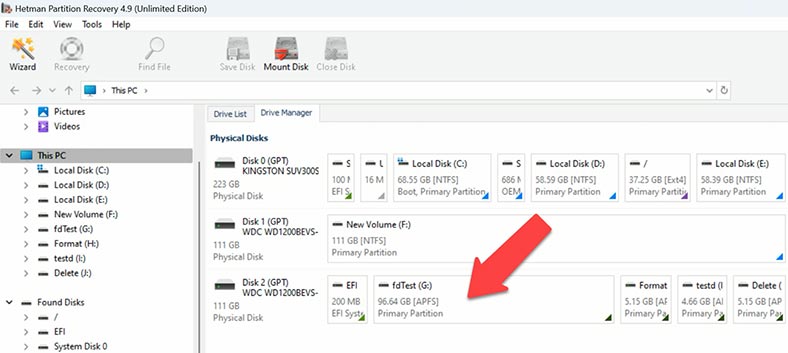
Hetman Partition Recovery prend en charge presque tous les systèmes de fichiers, y compris APFS. Bien que cette application soit principalement destinée à la récupération de données, elle peut également lire les disques formatés en APFS. Cela offre à ses utilisateurs une flexibilité supplémentaire et la possibilité d’accéder aux données sur les disques Mac même s’ils ne peuvent pas accéder aux ordinateurs exécutant macOS.
Les principales fonctionnalités de Hetman Partition Recovery incluent l’analyse et la récupération de fichiers perdus, endommagés ou supprimés sur divers types de périphériques de stockage, ainsi que la prise en charge d’une large gamme de systèmes de fichiers. De cette façon, vous bénéficiez de chances maximales de récupérer des données importantes, y compris les données stockées sur des disques formatés en APFS.
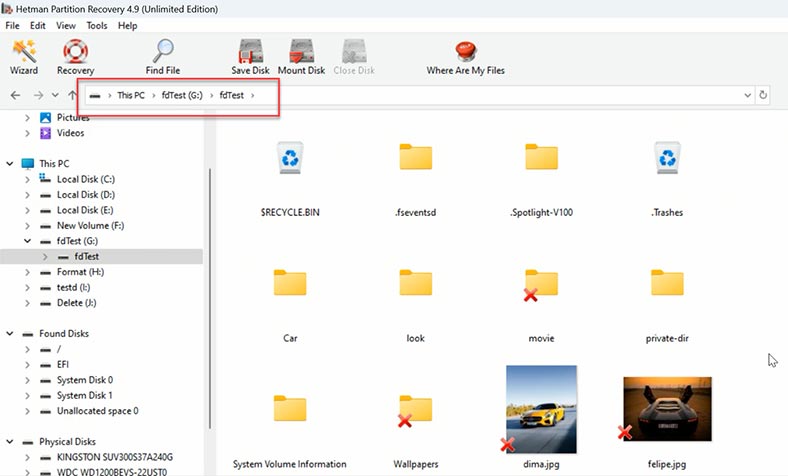
La version gratuite permet de lire les disques APFS dans un environnement Windows et d’afficher leur contenu, mais avec certaines limitations. Pour exploiter tout son potentiel, vous devez activer la version complète.
Pour commencer à travailler, connectez votre disque APFS à un autre ordinateur avec un système d’exploitation Windows, puis téléchargez et installez Hetman Partition Recovery.
Les étapes pour la suite des travaux:
Utilisez l’outil de récupération pour ouvrir le disque APFS et l’analyser. L’application propose une analyse rapide qui analysera immédiatement le contenu du disque et l’affichera à l’écran. La structure du disque, les noms de fichiers et de dossiers sont conservés et le contenu de chaque fichier est disponible pour prévisualisation.
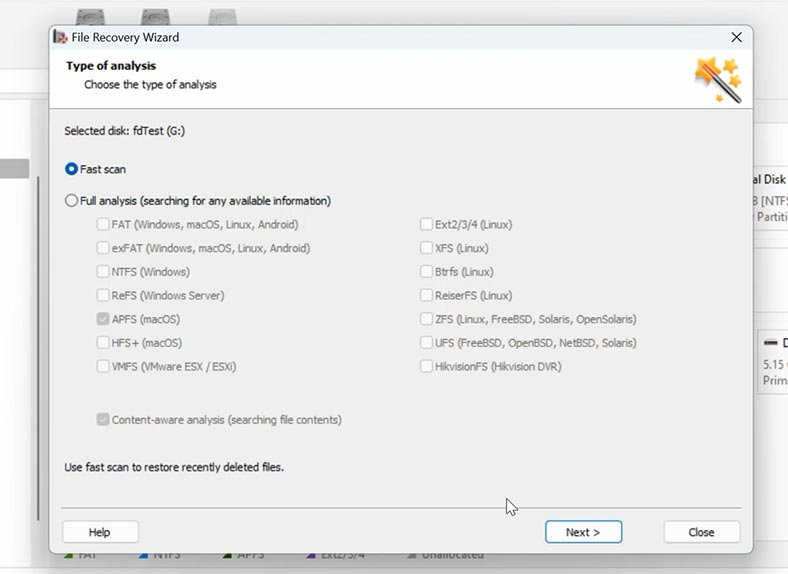
Sélectionnez les fichiers que vous souhaitez copier sur un autre disque et cliquez sur Récupération. Indiquez le chemin où enregistrer les fichiers, choisissez le disque cible et le dossier où les enregistrer, puis confirmez l’opération de récupération. Une fois le processus terminé, vous retrouverez les fichiers récupérés dans le répertoire que vous avez sélectionné.
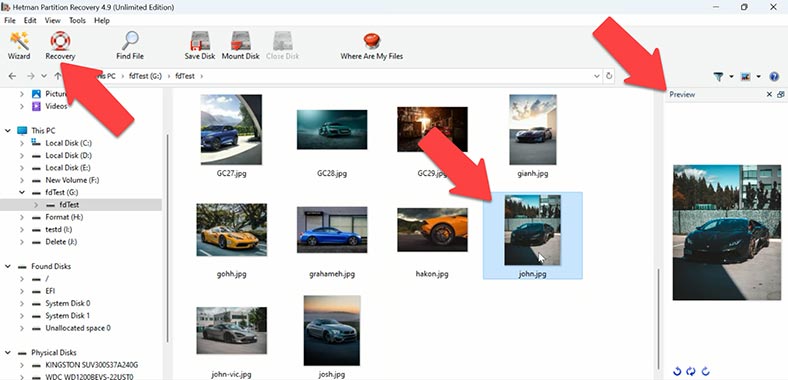
Il est important que cet outil ne modifie pas le contenu du disque, ce qui garantit la sécurité de vos données.
Hetman Partition Recovery donne également accès aux fichiers précédemment supprimés, ce qui en fait un outil puissant pour la lecture des disques APFS et la récupération des données à partir des systèmes de fichiers pris en charge par macOS.
De plus, vous pouvez utiliser Hetman Partition Recovery pour créer des images de disque et les enregistrer sur un disque dur sous Windows. Cela est très pratique pour les opérations de sauvegarde et de restauration des données.
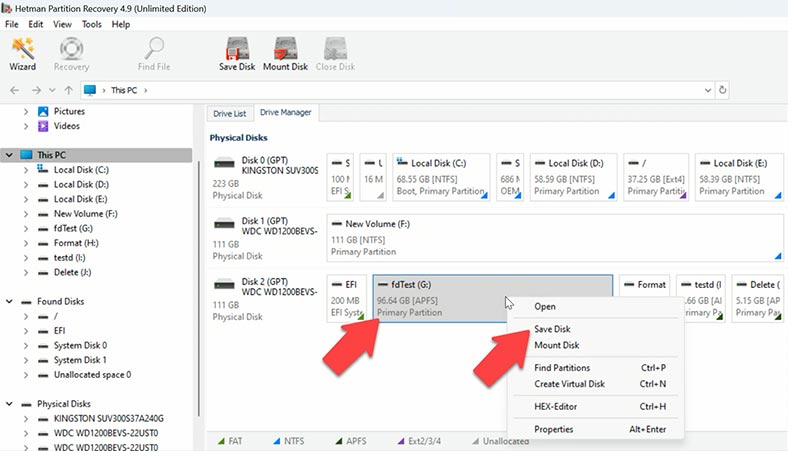
Cet outil prend en charge les images de disque APFS et fournit une interface pratique et robuste pour la meilleure expérience utilisateur.
Hetman Partition Recovery peut être utile non seulement pour résoudre divers problèmes de données sur les appareils macOS, mais également pour les opérations globales de récupération de données impliquant toutes sortes de supports de données et de systèmes de fichiers. Sa capacité à gérer APFS élargit la gamme possible de cas où cet utilitaire peut être appliqué et en fait un outil précieux pour les utilisateurs confrontés à une perte de données sur du matériel compatible Mac.
Top 2. TransMac
Le deuxième utilitaire à explorer est TransMac.
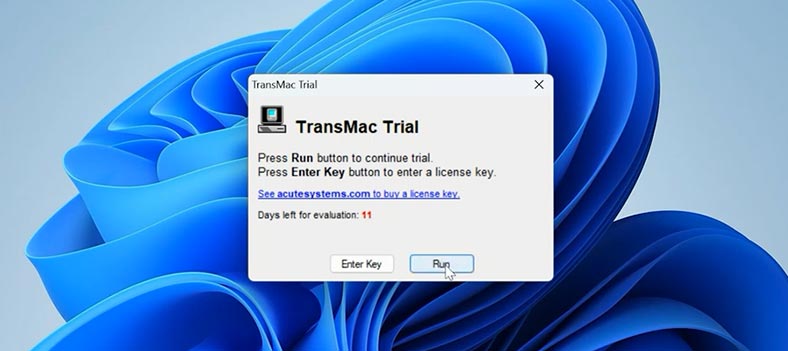
TransMac est un outil simple d’utilisation qui vous permet de lire des disques APFS sur des ordinateurs Windows. Il peut être un bon choix si tout ce dont vous avez besoin est de visualiser le contenu d’un disque APFS et de copier ses fichiers. Cet outil prend en charge des systèmes de fichiers tels que HFS, HFS+ et APFS.
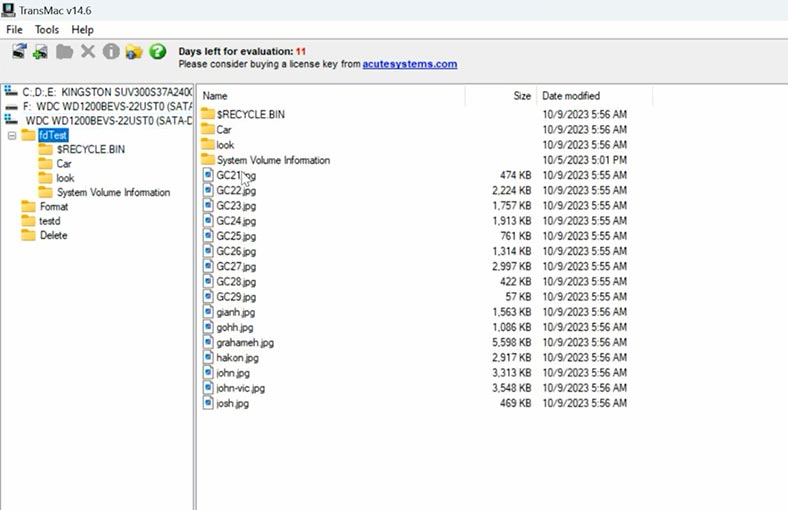
Vous pouvez l’utiliser pour créer de nouveaux lecteurs et partitions, et les formater dans les systèmes de fichiers pris en charge par la famille de systèmes d’exploitation macOS. Cette fonctionnalité peut être utile lors de la préparation de clés USB pour l’installation de macOS sur des ordinateurs compatibles Mac.
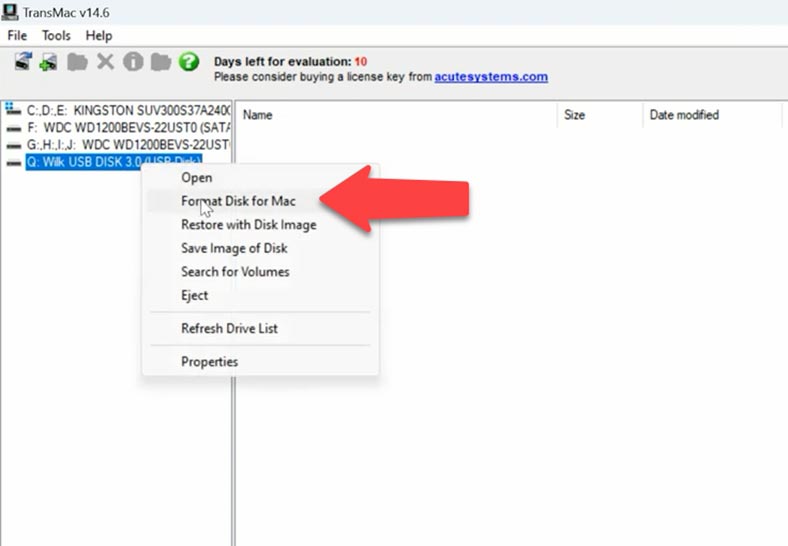
L’outil comprend des fonctionnalités pratiques pour copier et transférer des fichiers et des dossiers sur des disques avec des systèmes de fichiers compatibles macOS.
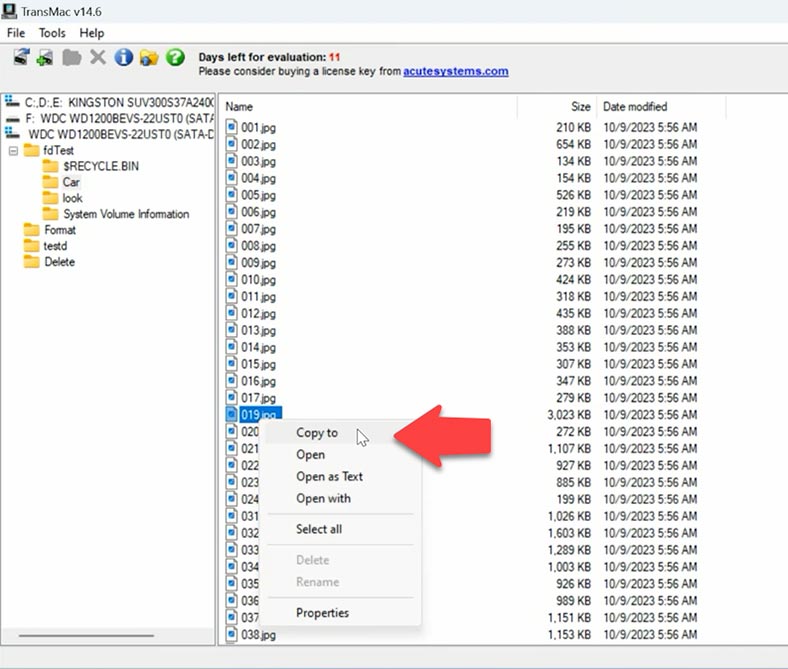
Avec TransMac, vous pouvez créer des images de disque et les enregistrer sur un disque dur sous Windows, ce qui est pratique pour les opérations de sauvegarde et de restauration de données impliquant des disques macOS.
Cet utilitaire prend en charge le travail avec les images de disque macOS et permet aux utilisateurs de gérer les données sans avoir à gérer des disques physiques.
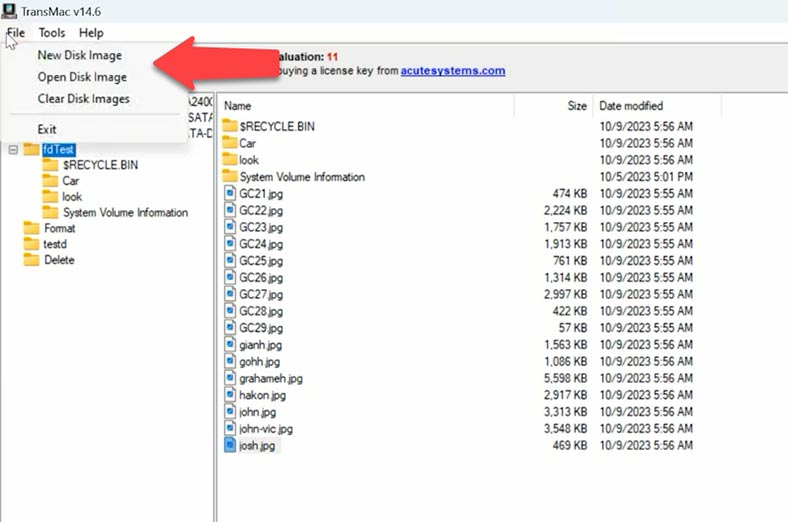
L’interface est pratique et conviviale, avec des commandes simples et de multiples fonctionnalités accessibles via le menu contextuel.
Veuillez noter que certaines fonctionnalités peuvent être limitées dans la version gratuite, vous devrez donc peut-être acheter une licence pour débloquer toutes les opportunités offertes par TransMac.
Top 3. Paragon APFS pour Windows
Voyons maintenant Paragon APFS pour Windows.
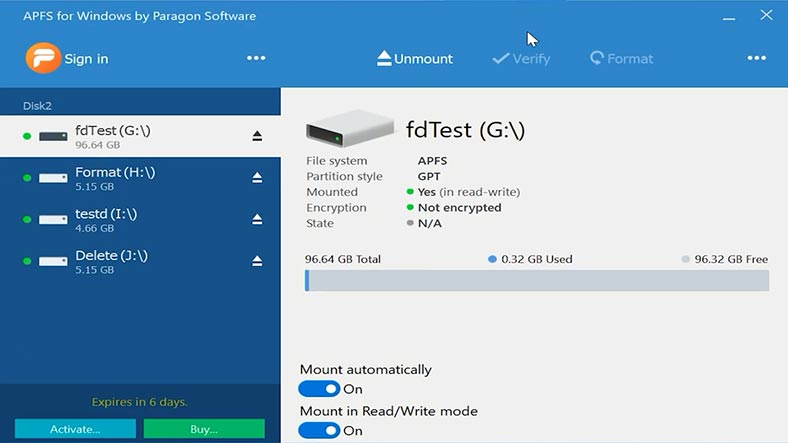
Paragon APFS pour Windows: Paragon APFS pour Windows est une application populaire qui offre une prise en charge Windows pour les disques formatés en APFS. En fait, il fonctionne comme un pilote qui donne accès aux données sur les disques APFS et vous permet de lire et d’écrire des fichiers. Son interface est très similaire à celle de la gestion des disques Windows.
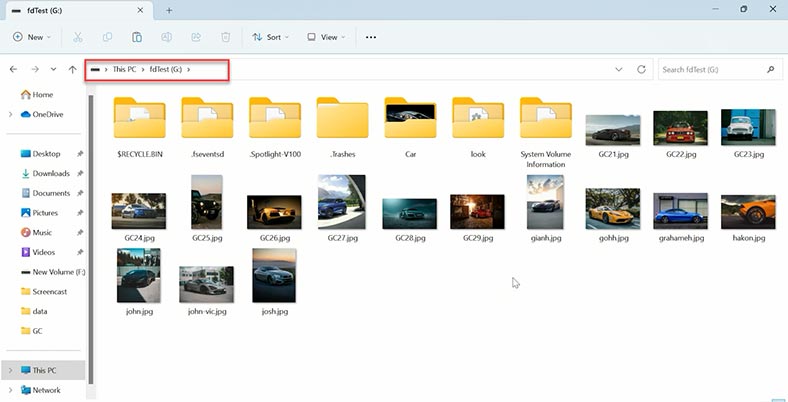
Cet utilitaire vous donne la possibilité de lire et d’écrire des données entre NTFS, FAT32 et APFS, et prend en charge la lecture de fichiers APFS compressés, clonés et cryptés.
Pour commencer à travailler, vous devez connecter un disque APFS à un ordinateur, puis télécharger et installer l’utilitaire. Après l’installation, vous pourrez afficher le contenu de votre disque APFS dans l’Explorateur de fichiers. Il s’agit d’un outil commercial, mais il dispose d’une période d’essai de 10 jours.
Paragon APFS pour Windows est une solution pratique et fiable pour la gestion des disques APFS sur les plates-formes Windows, offrant un accès aux données et l’échange de fichiers entre différents systèmes de fichiers.
Top 4. MacDrive
Le quatrième outil logiciel est MacDrive.
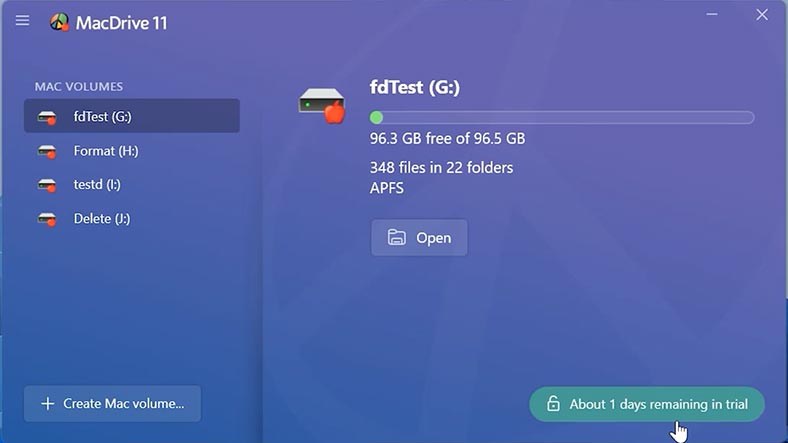
MacDrive est une autre application puissante développée pour lire et écrire des données sur des disques APFS dans un environnement Windows. Tout comme les outils mentionnés précédemment, il fonctionne comme un pilote qui donne accès aux données sur les disques APFS.
Si vous avez déjà utilisé une application Paragon, vous devez d’abord la désinstaller, car MacDrive vous affichera l’écran d’erreur suivant si vous ne le faites pas.
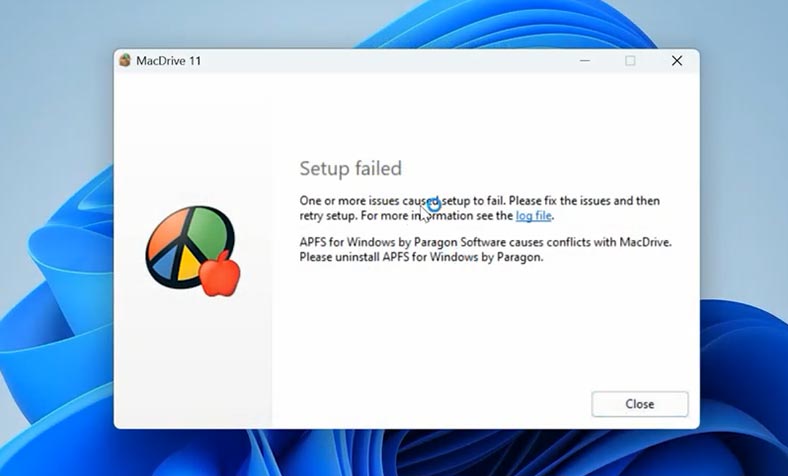
Cette application prend également en charge d’autres formats de disque macOS tels que HFS et HFS+. MacDrive vous offre une large gamme de fonctions et s’intègre parfaitement à n’importe quel système d’exploitation Windows.
Autres fonctionnalités importantes de MacDrive :
- Lecture / écriture à haute vitesse des données
- Possibilité de formater les disques APFS.
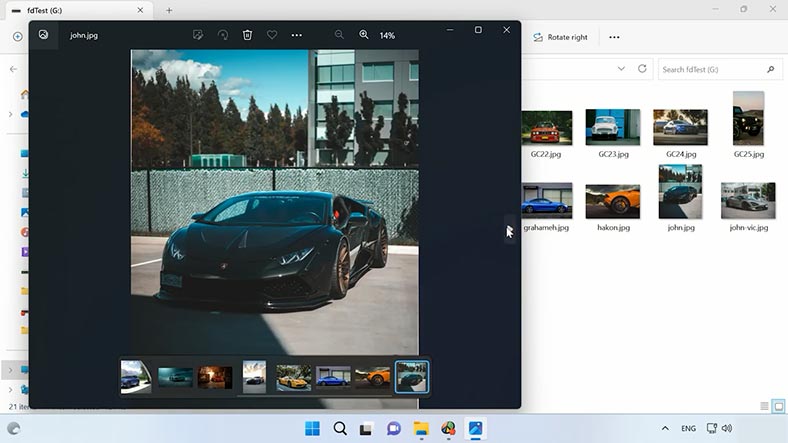
Comme beaucoup d’autres applications du genre, MacDrive propose une version gratuite valable 5 jours.
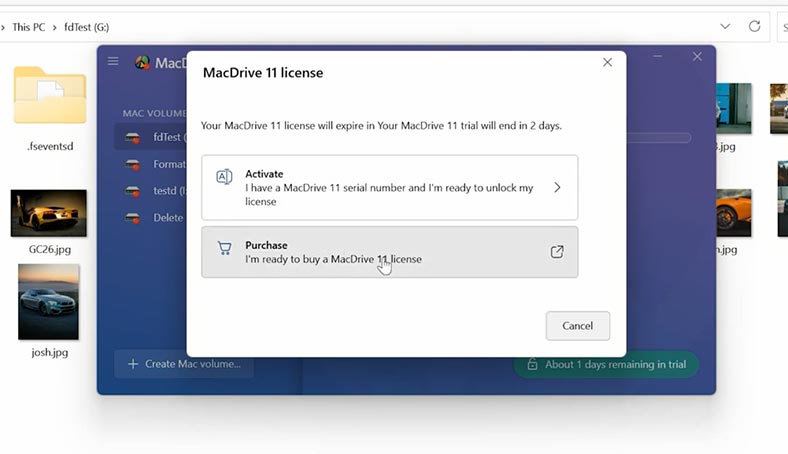
Pour commencer à travailler avec cet outil, connectez un disque APFS à votre ordinateur, puis téléchargez et installez MacDrive. Après l’installation, vous pourrez gérer les données sur les disques APFS avec l’Explorateur de fichiers Windows et dans le Gestionnaire de disques de MacDrive. Cet utilitaire est une solution pratique et fiable pour gérer les disques APFS sur une plate-forme Windows.
Avantages et inconvénients de l’utilisation d’un système de fichiers APFS sous Windows
Les avantages:
- Compatibilité multiplateforme: avec des outils comme APFS pour Windows de Paragon, les utilisateurs peuvent accéder aux lecteurs APFS sur les systèmes Windows, permettant une compatibilité transparente entre les environnements Mac OS et Windows.
- Accès en lecture: les utilisateurs Windows peuvent lire les lecteurs formatés APFS sur leurs systèmes, ce qui leur permet d’accéder aux fichiers stockés sur les volumes APFS sans avoir besoin d’un système Mac.
- Récupération de données: des outils comme Hetman Partition Recovery offrent la possibilité de récupérer des données perdues à partir de lecteurs APFS, offrant une solution pour la récupération de données et la restauration de fichiers dans les environnements Windows.
- Accès efficace aux fichiers: APFS pour Windows fournit un accès standard aux volumes APFS, permettant aux utilisateurs de parcourir et d’interagir avec les fichiers stockés sur les lecteurs APFS directement dans l’Explorateur Windows.
- Partage de fichiers multiplateforme: les lecteurs formatés APFS peuvent être facilement consultés et partagés entre les systèmes Mac OS et Windows, facilitant la collaboration et l’échange de fichiers entre les utilisateurs sur différentes plates-formes.
Les inconvénients:
- L’accès en écriture limité: bien que l’accès en lecture aux lecteurs APFS soit possible sous Windows, l’accès en écriture peut être limité ou indisponible, empêchant les utilisateurs de modifier ou de créer de nouveaux fichiers directement sur les volumes APFS à partir des systèmes Windows.
- Les problèmes de compatibilité: certaines fonctionnalités APFS peuvent ne pas être entièrement prises en charge ou compatibles avec les systèmes Windows, ce qui peut entraîner des problèmes lors de l’accès ou de l’interaction avec les lecteurs formatés APFS.
- La dépendance logicielle: les utilisateurs peuvent avoir besoin de s’appuyer sur des solutions logicielles tierces telles que Paragon APFS pour Windows pour accéder aux lecteurs APFS sur les systèmes Windows, ajoutant une couche supplémentaire de complexité et de coût potentiel.
- Les risques potentiels de perte de données : les incompatibilités ou les erreurs logicielles lors de l’accès aux lecteurs APFS sous Windows peuvent entraîner une perte ou une corruption des données, soulignant l’importance des mesures de sauvegarde et de protection des données.
- La prise en charge limitée des anciennes versions de Windows: bien qu’APFS pour Windows puisse prendre en charge les versions plus récentes de Windows telles que Windows 10 et Windows 11, la compatibilité avec les anciennes versions telles que Windows 7 ou Windows 8 peut être limitée ou indisponible.
Dans l’ensemble, l’accès aux lecteurs APFS sous Windows offre des avantages en termes de compatibilité multiplateforme et d’accès aux données, mais il comporte également des limitations potentielles telles que des restrictions d’accès en écriture, des problèmes de compatibilité et des dépendances logicielles. Les utilisateurs doivent évaluer soigneusement leurs besoins et prendre en compte ces facteurs avant de s’appuyer sur APFS dans les environnements Windows.
Conclusion
En résumé, nous disposons de quatre outils logiciels, et chacun d’entre eux vous permet de lire des disques APFS dans un système d’exploitation Windows. Chacun d’eux a ses avantages et ses particularités, donc le choix final d’une application spécifique dépend de vos besoins et de vos préférences.
Quel que soit votre choix, n’oubliez jamais que l’utilisation de disques et de fichiers formatés dans un système de fichiers différent peut avoir des conséquences dangereuses. Avant d’utiliser des outils ou des pilotes tiers pour lire des disques APFS sous Windows, assurez-vous d’avoir sauvegardé vos données. Toute erreur système ou toute erreur de manipulation causée par un pilote tiers peut entraîner la perte de données importantes.
Si vous avez besoin d’un outil vraiment fiable pour lire les disques APFS, nous vous recommandons d’utiliser Hetman Partition Recovery. Il peut non seulement lire votre disque APFS, mais également récupérer tous les fichiers perdus à partir de celui-ci.
Cependant, le choix du logiciel approprié à utiliser dépend toujours de vos besoins et de votre confort d’utilisation de cet outil ou d’un autre outil tiers. Certains d’entre eux proposent des versions d’essai gratuites, vous pouvez donc les consulter pour décider si une certaine application fait exactement ce dont vous avez besoin.








